Міграція останнім часом стала для деяких людей справжнім пугалом і головною страшилкою на ніч. Експлуатуючи страх публіки перед міграцією, деякі не найкращі політики заробляють рейтинги, а подекуди стають президентами.
Але ми знаємо, що справжні «маководи» - це прогресивні люди, з відкритими і передовими поглядами, позбавлені стереотипів і комплексів. Користувачі Mac не бояться міграції. А в цій статті ми розповімо, як правильно її організувати, щоб не виникало конфліктів і заворушень, тобто, як треба правильно мігрувати, переносити інформацію з одного пристрою Apple на інший. Зазвичай така потреба виникає після придбання нового iMac або Mac Book.
Мігруємо за допомогою додатка Асистент міграції
Перед перенесенням поставте всі можливі оновлення на 2 своїх комп'ютера. Передбачається, що на старому Маке у вас стоїть операційна система мінімум OSX Snow Leopard 10.6.1.8. Також на своєму колишньому комп'ютері треба оновити всі програми від сторонніх розробників і йому має бути дано своє «Ім'я комп'ютера» (треба самим перевірити в розділі «Системні налаштування»). До ноутбуків потрібно підключити живлення.
Тепер необхідно з'єднати обидва комп'ютера через локальну або бездротового зв'язку, Wi-Fi або Ethernet. Пристрої з'єднують кабелем Thunderbolt або Ehernet або FireWire.
Система Mac може бути відновлена пристроєм Time Capsule або зовнішнім переносним диском, на якому записана резервна копія колишнього Mac. Після того як комп'ютери з'єднані Thunderbolt, за умови, що колишній Mac працює на операційній системі Mountain Lion 10.8 і пізніше, вимкніть свій старий комп'ютер, а потім завантажуйте його в спеціальному режимі «Зовнішній диск».
В іншому випадку, колишній комп'ютер завантажте як зазвичай.
Запустіть на вашому новенькому Mac додаток Асистент міграції. Вона розташована в папці «Програми» директорії «Програми».
Натисніть на «Продовжити» і вибирайте спосіб, необхідний для перенесення даних.
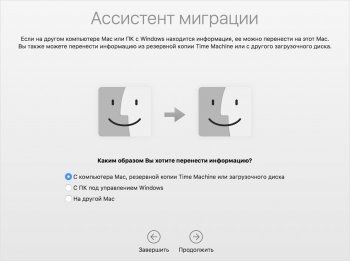
На колишньому комп'ютері Apple, в разі, коли він включений в режимі роботи як зовнішній диск, треба зробити такі дії:
Відкрийте на комп'ютері програму Асистент міграції, вибирайте спосіб перенесення інформації ( «на інший комп'ютер»).
Потім, на придбаному комп'ютері Mac вибирайте спосіб реалізації перенесення, наприклад, Time Machine або завантажувальний диск.
Після натискання на «Продовжити» відображає такий код:
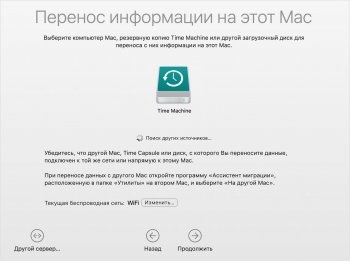
На своєму старому комп'ютері, за умови, що він запущений в звичайному режимі, подивіться, щоб код безпеки на машинах збігався. На новому Mac система може зажадати пароль від вашої зробленої резервної копії або пристрою Time Capsule.
Потім здасться список доступних резервних копій.
Коли на колишньому Mac був встановлений macOS Server, то перед запуском програми Асистент міграції доведеться вказати необхідні параметри.
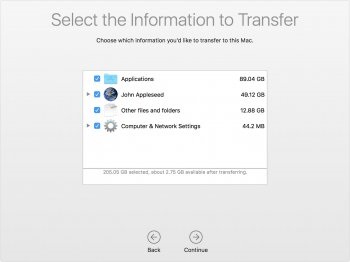
У цьому прикладі власнику John Appleseed, переносящему інформацію на Mac з такою ж назвою облікового запису, система пропонує перейменуватися або замінити користувача на новому Mac. У разі перейменування, на новому комп'ютері з'явиться учетка власника з вказаним ім'ям, у відповідній папці.
Коли додаток «Асистент міграції» на колишній машині застосувати не можна (він може не підтримувати її), доведеться мігрувати вручну.
Також треба спочатку задати імена користувачів на кожному Mac.
З різних Mac в принципі можна перенести всі дані і документи, що ви знайдете в папці «Користувачі», в папці з ім'ям вашого профілю. Просто скопіюйте цю директорію з документами, вашими фільмами, фотографіями в нову папку Документи в купленому комп'ютері, так само як і папку iTunes.
Вся ваша музика буде розпізнаватися після запуску iTunes. Медіатека iPhoto повинна бути скопійована в директорію «Фотографії» на придбаному Mac. Додаток iPhoto також автоматично все розпізнає.
Щоб отримати на Mac свої програми, потрібно зробити наступне.
Головні додатки (iPhoto, iTunes і т.д.) завжди встановлені.
Зайдіть в App Store, користуючись своїм обліковим записом. Всі ваші куплені до того програми можна завантажити заново з розділу покупок. Відразу треба подивитися на можливу наявність програмних оновлень.
Перемістити файли, можна застосувавши зовнішній накопичувач
або завантаживши і приєднавши старий Mac до нового в режимі роботи «Зовнішній диск».
Зовнішній накопичувач треба під'єднати до колишнього комп'ютера через порт USB або Thunderbolt.
Mac виявить його в додатку Finder. Ні? Тоді, шукайте його в «Перехід» -> «Комп'ютер», в списку всіх зовнішніх накопичувачів, що під'єднані до вашого Mac.
Потім підключайте зовнішній накопичувач з скопійованими файлами до нового Mac і повторіть дії. Знайдіть зовнішній жорсткий в Finder і перетягніть файли.
При приєднанні машин за допомогою кабелів FireWire або Thunderbolt в режимі роботи «Зовнішній диск», вам можливо, буде потрібен перехідник Thunderbolt - FireWire.
Вам буде необхідно також перезавантажити колишній комп'ютер з затиснутою клавіші Т, після чого з'єднати його і новий Mac кабелем FireWire.
Увімкніть новий комп'ютер. Там, в його власній програмі Finder з'явиться жорсткий диск вашого старого Mac.
Копіюйте файли також за допомогою загального доступу користувачів до файлів, коли обидві машини під'єднані до загальної мережі.
На одному Mac, старому або новому, необхідно активувати режим загального доступу. Це просто робиться в розділі «Системні налаштування».
На другому комп'ютері треба клікнути на значок програми Finder, вибрати пункти «Перехід», потім «Підключення до сервера», потім «Обзор».
Потім просто клацніть на значок з ім'ям першого комп'ютера і вводите ім'я користувача і встановлений раніше пароль.
Після цього перетягніть потрібні вам файли на ваш новенький Mac.